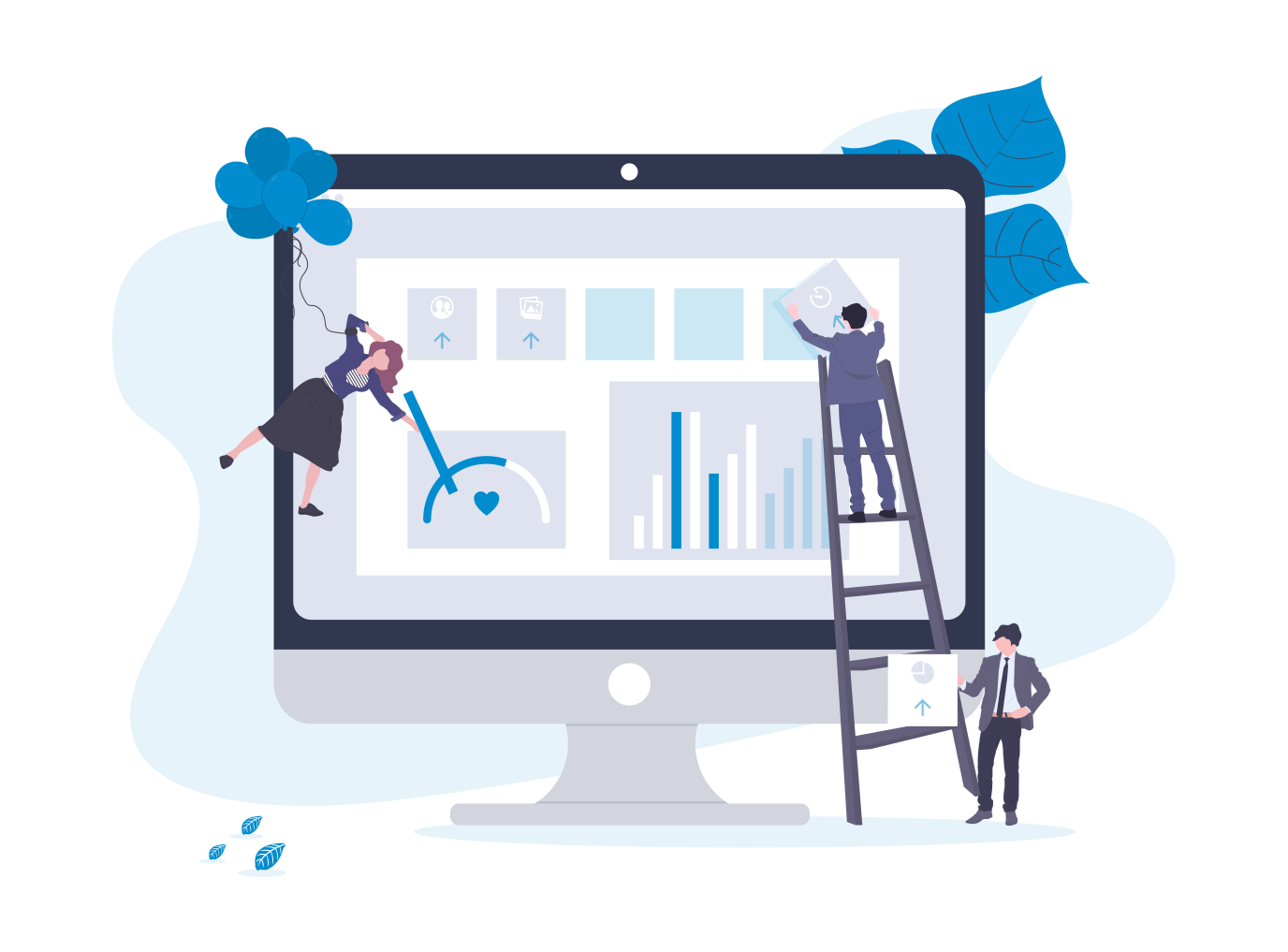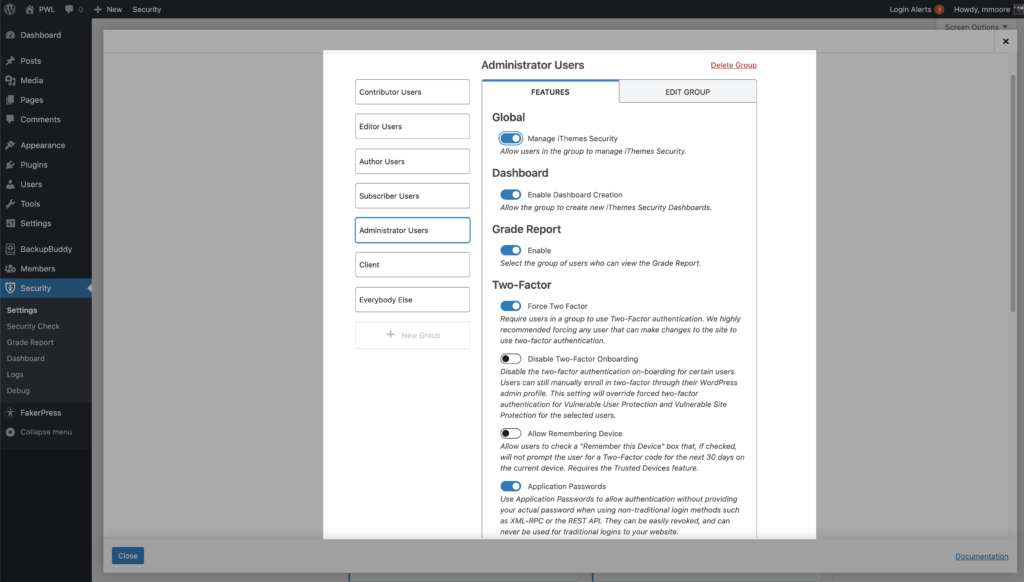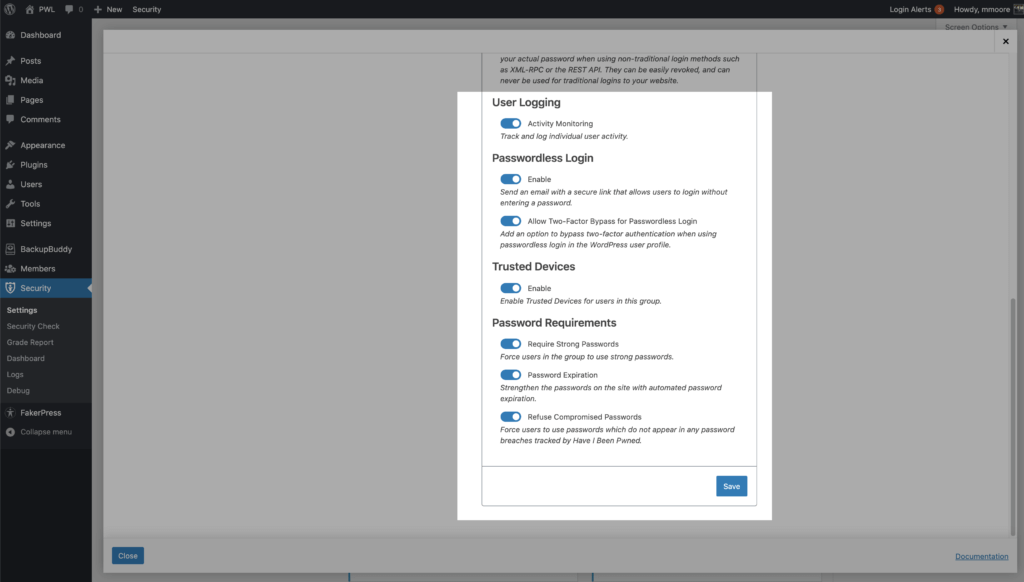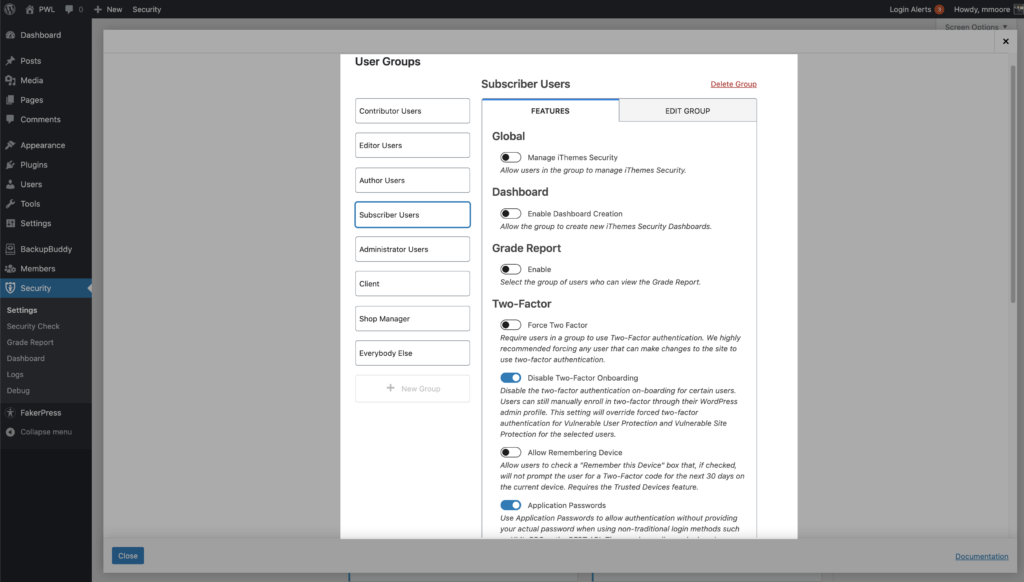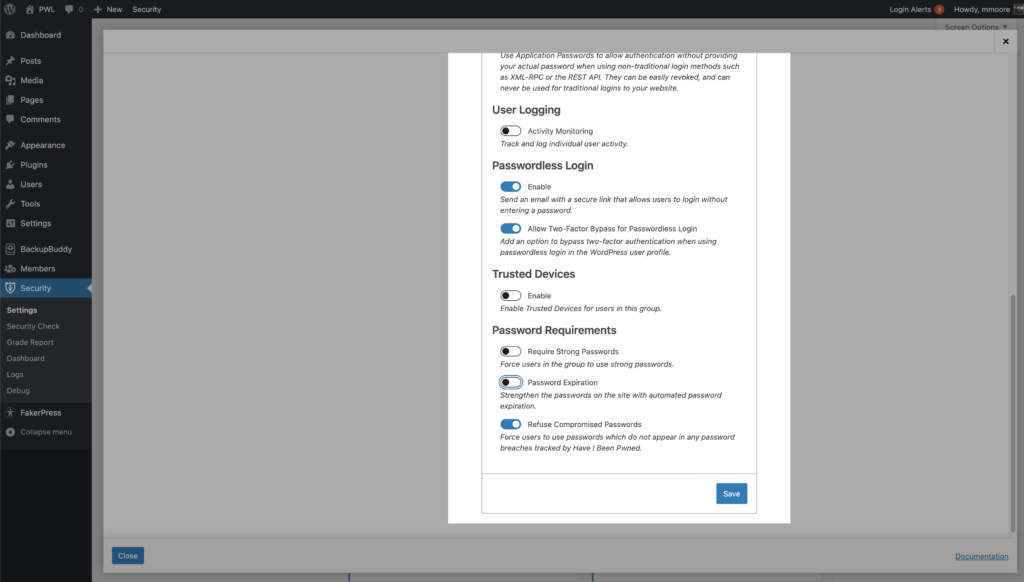İstemci Sitenizde iThemes Security Pro Nasıl Yapılandırılır
Yayınlanan: 2020-08-21Doğru kullanılabilirlik ve güvenlik dengesini nasıl buluyorsunuz? Müşterinizle hangi güvenlik bildirimlerinin paylaşılacağını nasıl kontrol edersiniz? Bir müşterinin web sitesinde güvenliği yapılandırmak göz korkutucu bir görev olabilir, ancak olması gerekmiyor. Bu gönderide, müşterinizin web sitesinde iThemes Security Pro'yu nasıl hızlı bir şekilde yapılandıracağınızı göstereceğiz.
İstemci Sitenizde iThemes Security Pro Nasıl Yapılandırılır Web Semineri Tekrar Oynatma
Aynı konuda yaptığımız web seminerinin tekrarına göz atın.
İşte ele alacağımız şeye hızlı bir genel bakış.
- iThemes Security Pro Bildirimlerini Yapılandırma
- Farklı Kullanıcı Türleri için WordPress Güvenliği
- iThemes Security Pro Kullanıcı Gruplarını Kullanma
- Güvenlik İstemcisi Panosu Nasıl Oluşturulur
- Güvenlik Açığı Kontrolleri ve Yama Nasıl Otomatikleştirilir
- Geçici Ayrıcalık Yükseltme
1. iThemes Security Pro Bildirimlerini Yapılandırma
iThemes Security Pro, web sitenizin güvenliğinin sağlığı hakkında kritik bilgileri paylaşır. Ancak, müşterileriniz yanlış anlarsa, bu mesajlar gereksiz baş ağrılarına neden olabilir. Güvenlik bildirimlerini doğru kişilerle paylaşıyorsanız hayatınızı çok daha kolaylaştırabilirsiniz.
Müşterilerinizin güvenlik bildirimlerini bulabileceği 5 yeri hızlıca ele alalım.
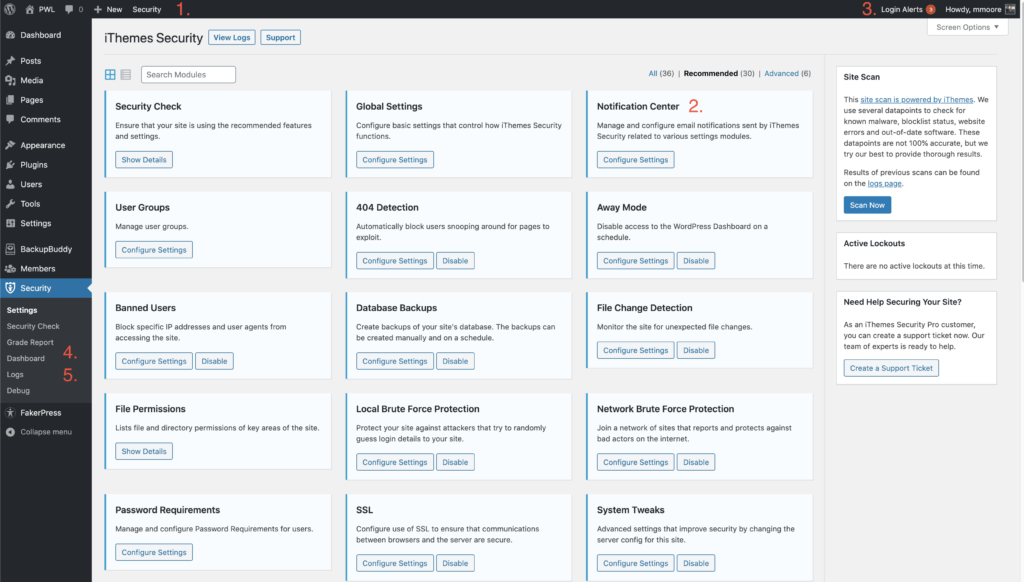
- Mesaj Merkezi Bildirimleri – Tüm kritik uyarılarınız ve güncellemeleriniz, WordPress yönetici çubuğunda bulunan iThemes Güvenlik Mesaj Merkezi'nde bulunabilir.
- E-posta Bildirimleri – Güvenlik Özeti ve Kilitleme Bildirimleri gibi güvenlik bildirimleri gelen kutunuza gönderilebilir.
- Oturum Açma Uyarıları – Güvenilir Aygıtlar etkinleştirildiğinde, bir aygıtı onaylamak veya engellemek için Oturum Açma Uyarısı menüsünü kullanacaksınız.
- Güvenlik Panosu – İleti Merkezi, Güvenlik Panosu'nda da bulunabilir.
- Güvenlik Günlükleri – Şimdi, bu geleneksel anlamda bir bildirim değildir, ancak iThemes Security Pro, güvenlikle ilgili olayları sizinle paylaşmak için güvenlik günlüklerini kullanır.
iThemes Güvenlik Bildirim Merkezi
Bildirim Merkezi, iThemes Security Pro tarafından oluşturulan e-posta bildirimlerini yönetmek için ihtiyacınız olan tüm araçlara sahiptir.
Bildirim Merkezi modülü, güvenlik ayarlarının ana sayfasında yer almaktadır. E-posta bildirimlerinizi özelleştirmeye başlamak için Ayarları Yapılandır düğmesini tıklayın.

Bildirim Merkezi'nde ayarlamak istediğiniz ilk iki şey, E- postadan ve Varsayılan Alıcılar listesidir.
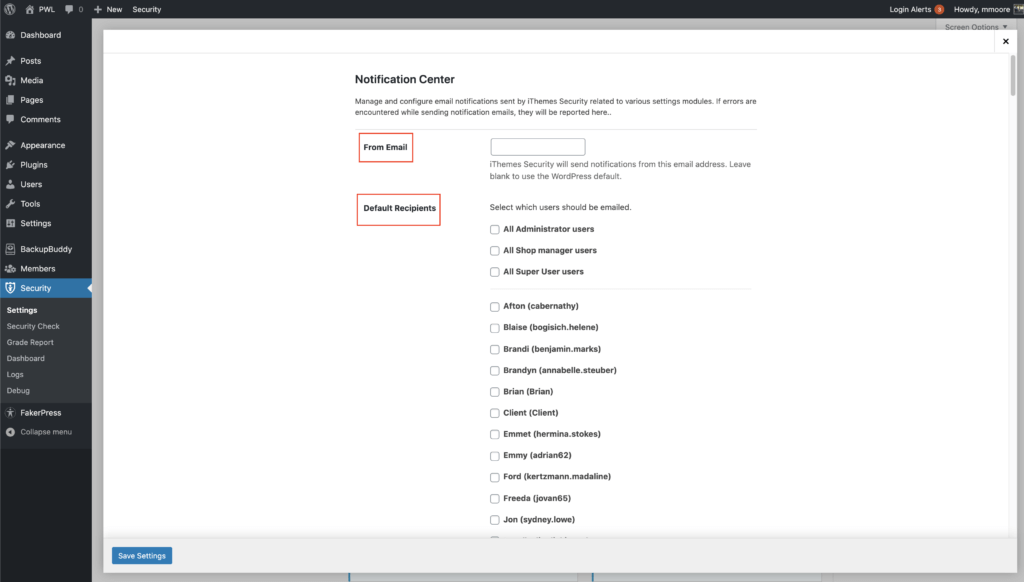
E-postadan, iThemes Security Pro'nun bildirimleri göndermek için kullanacağı e-posta adresidir. Varsayılan Alıcılar, aksi belirtilmedikçe e-posta bildirimi alacak kişilerin listesidir. İstemcilerinizin istenmeyen e-postaları almasını önlemek için yalnızca kullanıcınızın varsayılan alıcı olarak ayarlanması iyi bir fikir olabilir.
Ayrıca iThemes Security Pro'dan gönderilen her e-posta bildirimi için alıcıları özelleştirebilirsiniz. Müşterinizin görmesini istediğiniz tek e-posta bildiriminin Güvenlik Özeti olduğunu varsayalım. Bunu yapmak için, Güvenlik Özeti e-posta ayarlarına gidin ve Alıcı geçiş düğmesini tıklayın ve Özel öğesini seçin.
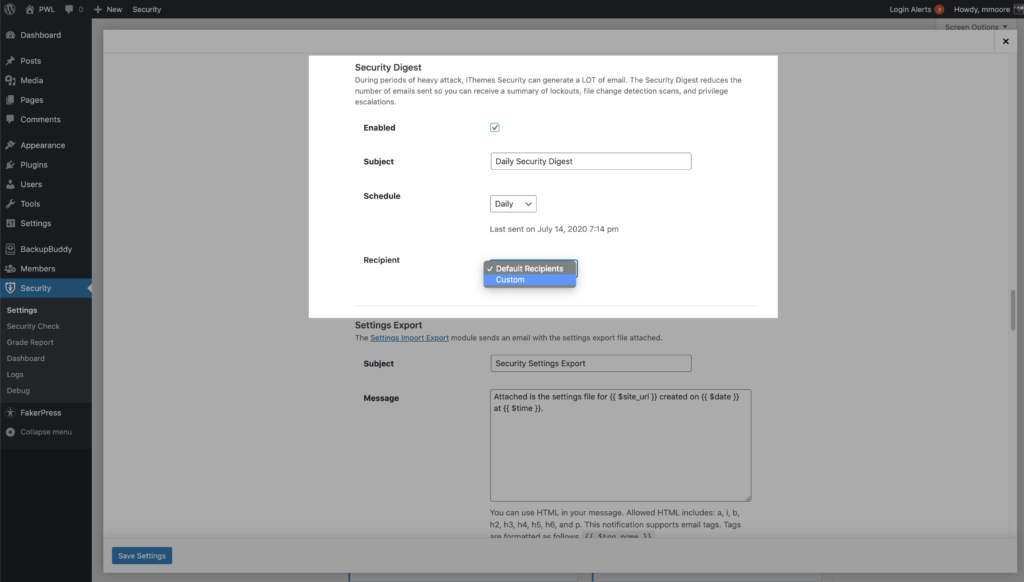
Müşterinizi Security Digest e-posta listesine eklemek için kullanıcı adının yanındaki kutuyu işaretleyin.
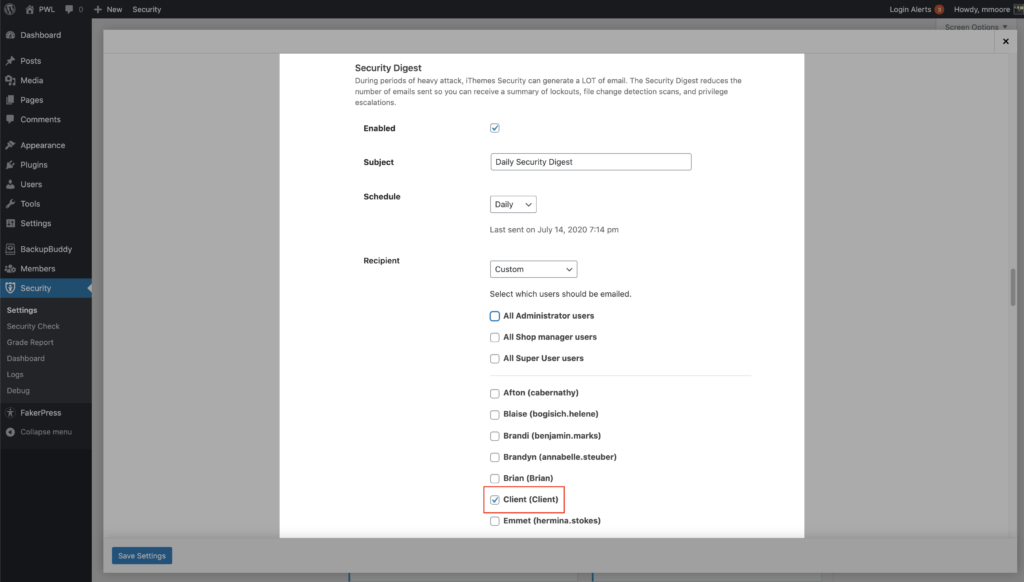
Security Digest e-postasından bahsederken, iThemes Security Pro'dan aldığınız e-postaların sayısını nasıl azaltabileceğinizden bahsedelim. Ağır saldırı dönemlerinde, iThemes Security çok sayıda e-posta oluşturabilir. Ancak, bu e-postalar bir sürü gereksiz gürültü yaratabilir. Örneğin, Kilitleme Bildirimleri yalnızca iThemes Security Pro'nun işini yaptığıyla övünmesidir, ancak yapmanız gereken herhangi bir işlem yoktur. Kötü adam zaten kilitlendi, sorun çözüldü. Bununla birlikte, bir ton bildirim almak norm haline gelirse, kurt senaryosu ağlayan bir çocuğa dönüşebilir. Eyleminizi gerektiren bir uyarı aldığınızda, sürekli olarak acil olmayan bildirimler aldığınız için bunu görmezden gelebilirsiniz.
Güvenlik Özeti, gönderilen e-postaların sayısını azaltır, böylece kilitlenmelerin, dosya değişikliği algılama taramalarının ve ayrıcalık yükseltmelerinin bir özetini alabilirsiniz. Bildirimleri almayı durdurmak için yine de bireysel bildirimleri devre dışı bırakmanız gerekeceğini unutmayın.
Gönderinin ilerleyen bölümlerinde, müşterilerinizin diğer bildirim türlerini görmesini nasıl engelleyeceğinizi göstereceğiz.
2. Farklı Kullanıcı Türleri için WordPress Güvenliği
Birçok WordPress güvenliği, kullanıcı güvenliğine bağlıdır. Ve tüm kullanıcılar eşit yaratılmamıştır, bu nedenle tüm kullanıcı güvenlik stratejilerine uyan tek bir boyuta sahip olmamalıyız. Bu nedenle, bir web sitesinde sahip olabileceğiniz farklı kullanıcı türleri hakkında konuşmaya değer.
- Site Yöneticileri – Site Yöneticileri, bir WordPress web sitesinde tonlarca değişiklik yapma gücüne sahiptir. Büyük güç büyük sorumluluk getirir. Çoğu zaman güvenlik, güvenlikte çok daha önemli bir kazanç için biraz kolaylıktan fedakarlık etmek anlamına gelir. Bu kullanıcılar için biraz sürtüşme eklemek sorun değil çünkü hesapları yanlış ellere geçerse sitenize elveda öpücüğü verebilirsiniz.
- Mağaza Yöneticileri – Mağaza Yöneticileri, bir site yöneticisi ile aynı güce sahiptir ve aynı yüksek düzeyde güvenlik gerektirir. WooCommerce mağazasını yönetmesi gereken bir müşteriniz olabilir, ancak onların sitenin güvenlik ayarlarıyla uğraşmasını istemeyebilirsiniz. Bunu nasıl başarabileceğinizi bir sonraki bölümde göstereceğiz.
- Katkıda Bulunanlar/Düzenleyenler – Katkıda Bulunanlar ve Editörler, sitenizde değişiklik yapabildikleri için yine de dikkatinizi hak ediyor. Ancak, site yöneticileriniz ve mağaza yöneticileriniz kadar yüksek bir güvenlik düzeyine ihtiyaç duymayabilirler.
- Aboneler/Müşteriler – Aboneler ve Müşteriler, bir WordPress web sitesinde değişiklik yapamayan düşük seviyeli kullanıcılardır. Muhtemelen onlara hesaplarını korumaları için gerekli araçları vermek isteseniz de, muhtemelen onları kullanmaya zorlamak istemezsiniz.
3. iThemes Security Pro Kullanıcı Gruplarını Kullanma
iThemes Security Pro'daki Kullanıcı Grupları modülü, kullanıcı deneyimini etkileyebilecek hangi ayarların etkinleştirildiğini hızlı bir şekilde görmenizi ve tek bir konumdan bunlarda değişiklik yapmanızı sağlar.
Sitenizdeki kullanıcı güvenliğini yönetmeyi kolaylaştırmak için iThemes Security Pro, tüm kullanıcılarınızı farklı gruplara ayırır. Varsayılan olarak, kullanıcılarınız WordPress yeteneklerine göre gruplandırılacaktır. WordPress özelliklerine göre sıralama, WordPress ve özel kullanıcı rollerinin aynı grupta kolayca birleştirilmesine olanak tanır. Örneğin, bir WooCommerce sitesi işletiyorsanız, site Yöneticileriniz ve Mağaza Yöneticileriniz Yönetici Kullanıcı Grubunda ve Aboneleriniz ve Müşterileriniz Abone Kullanıcı Grubunda olacaktır.
Artık bir WordPress Web Sitesindeki farklı kullanıcı türleri hakkında konuştuğumuza göre, kullanıcı güvenliğimizi hızlı bir şekilde yapılandırmak için Kullanıcı Gruplarını kullanmaya bir göz atalım. Bu bölümde, site Yöneticileriniz ve Aboneleriniz için güvenliği nasıl yapılandıracağınızı öğreneceksiniz.
Kullanıcı Grupları ayarlarında, bu grubu düzenlemeye başlamak için Yönetici Kullanıcı Grubunuzu seçin. Özellikler sekmesi, grup için hangi ayarların etkinleştirildiğini veya devre dışı bırakıldığını gösterir ve Grubu Düzenle sekmesi, grubun üyelerini yapılandırmanıza olanak tanır.
Daha önce bahsettiğimiz gibi, Yönetici Kullanıcı Grubumuz için yüksek düzeyde güvenlik isteyeceğiz.
- iThemes Güvenliğini Yönetin – Yönetici kullanıcılarımızın güvenlik ayarlarını yönetme yeteneğine ihtiyacı olacaktır.
- Pano Oluşturmayı Etkinleştir – Yönetici kullanıcılarımızın Güvenlik Panosu oluşturmasını istiyoruz.
- Not Raporu – Yönetici kullanıcılarımızın not raporuna erişimi olmalıdır.
- Two-Factor Onboarding'i Devre Dışı Bırak – 2fa'ya kaydolmayı olabildiğince kolay hale getirmek istiyoruz.
- Cihazı Hatırlamaya İzin Ver – Daha fazla güvenlik için Yönetici kullanıcılarımızdan her oturum açmada iki faktörlü bir belirteç girmelerini isteyebiliriz.
- Etkinlik İzleme – Yönetici kullanıcılarımızın site etkinliklerinin geçmişini isteyeceğiz.
- Parolasız Oturum Açma – Herkesin bu güvenli ve kullanışlı oturum açma yöntemini kullanmasına izin verebiliriz.
- Parolasız Oturum Açma için İki Faktörlü Atlamaya İzin Ver – Bu kişisel bir tercihtir. 2fa'nın atlanmasına izin vermemek, Yönetici oturum açmalarınızın güvenliğini artıracaktır.
- Güvenilir Cihazlar – Yönetici kontrol panelimize erişimi onaylanmış cihazlar listesiyle kısıtlamak istiyoruz.
- Ele Geçirilmiş Parolaları Reddet – Yönetici kullanıcınızın, veritabanı ihlallerinde bulunan parolaları yeniden kullanmasına izin vermeyin.
Daha önce bahsettiğimiz gibi, Abone Kullanıcı Grubumuz için aynı yüksek güvenlik seviyesini istemiyoruz.

- iThemes Güvenliğini Yönetin – Düşük seviyeli kullanıcılarımızın güvenlik ayarlarına erişmesini istemiyoruz.
- Pano Oluşturmayı Etkinleştir – Düşük seviyeli kullanıcıların Güvenlik Panoları oluşturmasını istemiyoruz.
- Not Raporu – Düşük seviyeli kullanıcılar Not Raporunu görmemelidir.
- İki Faktörlü Katılımı Devre Dışı Bırak – Düşük seviyeli kullanıcılarımıza 2fa kullanma seçeneği vermek istesek de, oturum açarken katılım akışını görmelerini istemeyebiliriz.
- Aygıtı Hatırlamaya İzin Ver – Bu karmaşıklık düzeyini düşük düzeyli kullanıcı hesaplarına eklemek istemeyebilirsiniz.
- Aktivite İzleme – Düşük seviyeli kullanıcılarımızın aktivitelerini izlemek istemiyoruz.
- Parolasız Oturum Açma – Herkesin bu güvenli ve kullanışlı oturum açma yöntemini kullanmasına izin verebiliriz.
- Parolasız Oturum Açma için İki Faktörlü Bypass'a İzin Ver
- Güvenilir Cihazlar – Bu karmaşıklık düzeyini düşük seviyeli kullanıcı hesaplarına eklemek istemeyebilirsiniz.
- Tehlikeye Giren Şifreleri Reddet – Muhtemelen düşük seviyeli kullanıcılarınızın sitenizde güvenliği ihlal edilmiş şifreler kullanmasına bile izin vermemelisiniz.
Mağaza Yöneticilerimizin Yönetici Kullanıcılarımızla aynı yüksek güvenlik düzeyine sahip olmasını ancak güvenlik ayarlarını yönetmelerini kısıtlamalarını nasıl isteyebileceğimizden daha önce bahsetmiştik. Sadece Mağaza Yöneticilerimiz için yeni bir Kullanıcı Grubu oluşturabilir ve güvenlik ayarlarını yönetme, güvenlik gösterge tabloları oluşturma veya not raporunu görüntülemenin yanı sıra Yönetici Kullanıcılarımız için yaptığımız tüm özellikleri etkinleştirebiliriz. Bunu yapmak, daha önce tartıştığımız güvenlik bildirimlerini görmelerini de engelleyecektir.
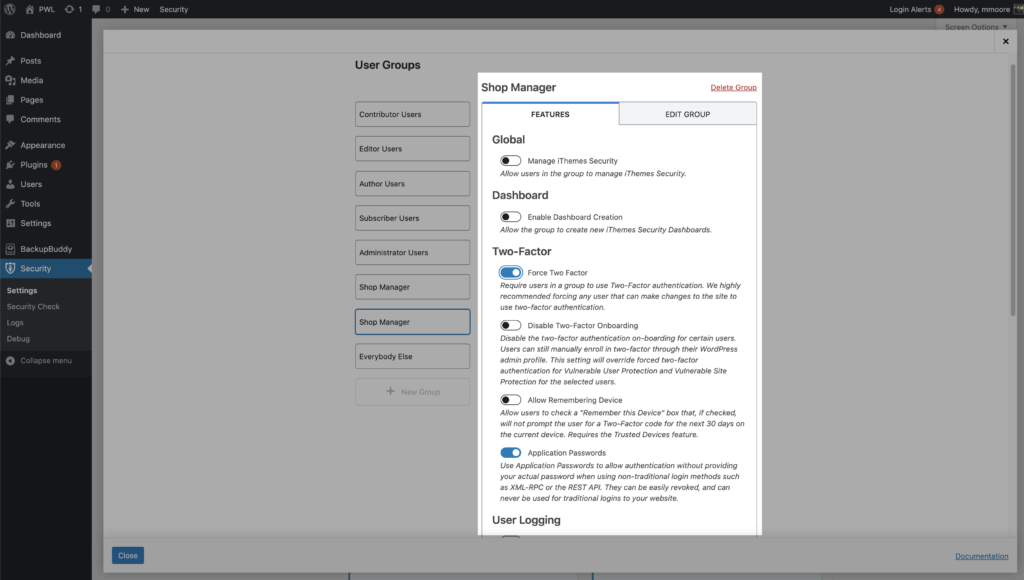
4. Güvenlik İstemcisi Panosu Nasıl Oluşturulur
WordPress güvenliğinize bakıldığında, günlük girişleri zaman alıcı ve hatta anlaşılması kafa karıştırıcı olabilir. iThemes Güvenlik Panosu, ilgili listeleri bir araya getirerek ve bunları sizinle alakalı bir şekilde görüntüleyerek güvenlik günlüklerinizi hayata geçirir.
Güvenlik Panosu aynı zamanda müşterinize sitelerinin güvenliğini sağlamak için neden size ödeme yaptığını göstermenin harika bir yoludur. Müşterinizle nasıl bir kontrol paneli paylaşabileceğinize bir göz atalım.
Gösterge tablosunu etkinleştirdikten sonra, onu WordPress Yönetici menünüzdeki Yönetici Gösterge Tablosu ve Güvenlik ayarlarından görüntüleyebilirsiniz.
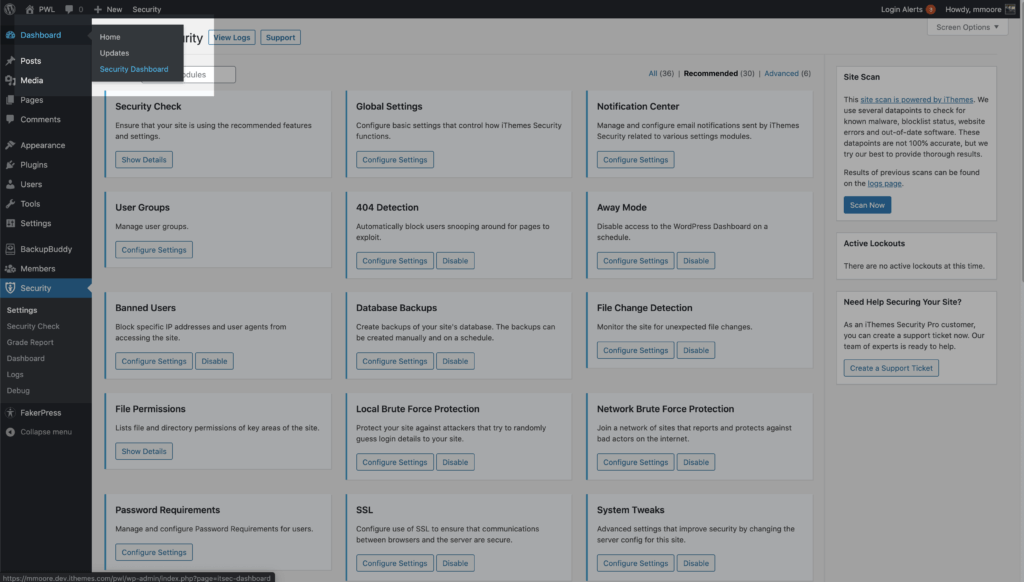
Ardından, iThemes Security varsayılan panosunu kullanarak yeni bir pano oluşturabilir veya sıfırdan bir tane oluşturabilirsiniz. Panonuz için bir ad girin ve ardından Pano Oluştur düğmesini tıklayın.
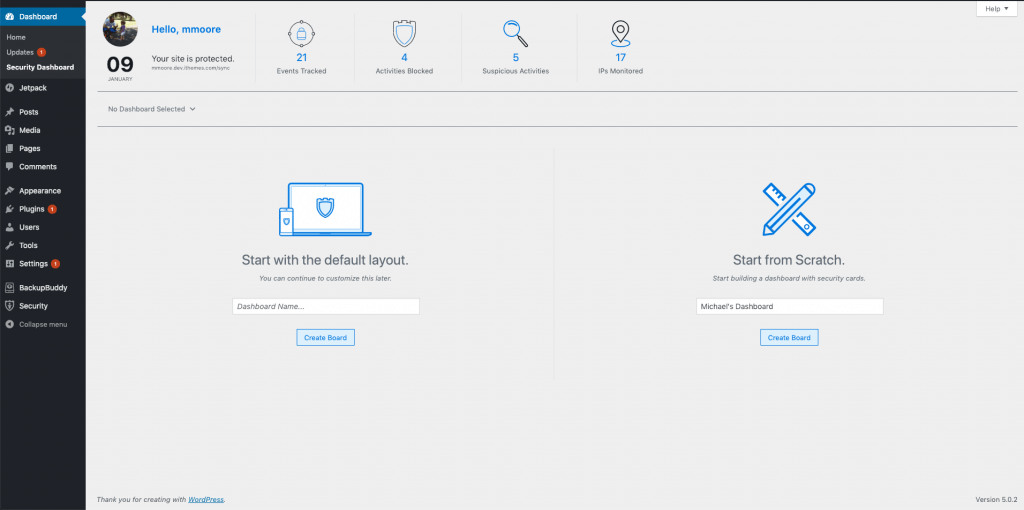
Kontrol panelini beğeninize göre yapılandırdıktan sonra Paylaş düğmesine tıklayabilirsiniz.
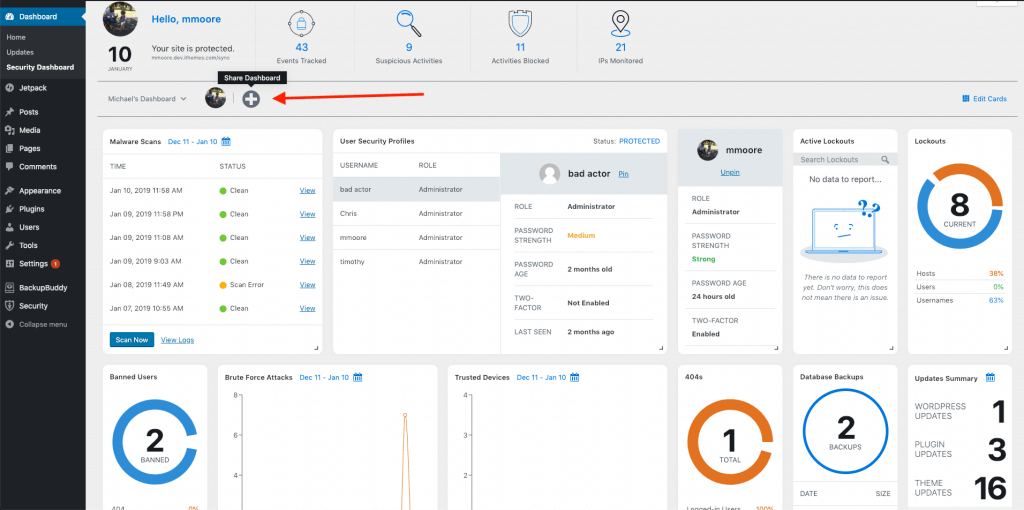
Ardından, paylaşmak istediğiniz kullanıcıyı seçin.
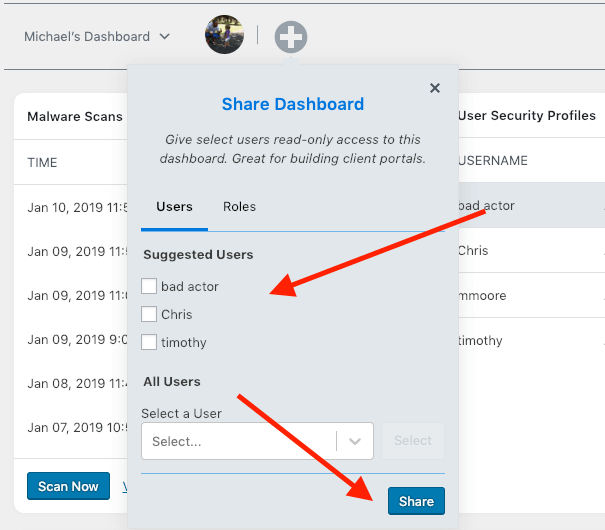
5. Güvenlik Açığı Kontrolleri ve Yama Uygulamaları Nasıl Otomatikleştirilir
Web sitelerinin saldırıya uğramasının 1 numaralı nedeninin, bir yamanın mevcut olduğu ancak uygulanmadığı güvenlik açıkları olduğunu biliyor muydunuz? Bilgisayar korsanlarına müşterinizin web sitelerinden yararlanmaları için kolay bir yol vermeyin. Yeni iThemes Security Pro Site Tarayıcı, bilinen WordPress çekirdeği, eklenti ve tema güvenlik açığı için web sitenizi otomatik olarak tarar. Ve eğer bir yama mevcutsa. Site Tarayıcı, güvenlik açığını gidermek için güvenlik düzeltme ekini otomatik olarak uygular.
Sitenizin bilinen güvenlik açıkları, kötü amaçlı yazılımlar ve sitenin Google engellenenler listesi durumu için günde iki kez taranmasını sağlamak için güvenlik ayarının ana sayfasında Site Tarayıcısını etkinleştirin.
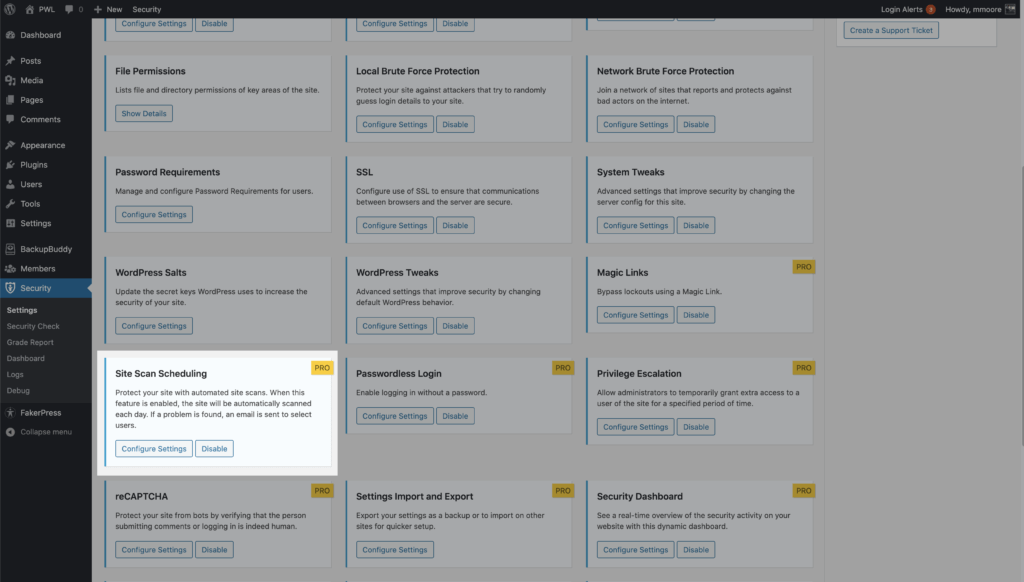
iThemes Security Pro'nun güvenlik düzeltmelerini otomatik olarak uygulamasına izin vermek için Sürüm Yönetimi ayarlarında Güvenlik Açığı Düzeltilirse Otomatik Güncelle seçeneğini etkinleştirmeniz gerekir.
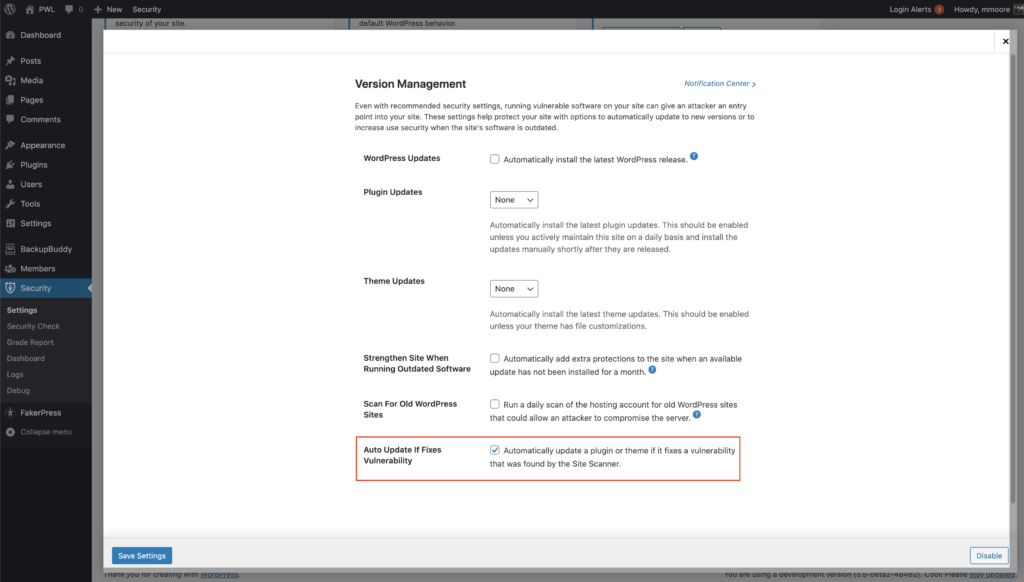
6. Geçici Ayrıcalık Yükseltme
Belki de tüm iThemes Security Pro'daki en az kullanılan özellik olan Ayrıcalık Yükseltme özelliği, tek bir kullanıcının ayrıcalıklarını geçici olarak yükseltmenize olanak tanır.
Yeni bir kullanıcı, özellikle de bir Yönetici kullanıcı oluşturduğunuzda, bir bilgisayar korsanının istismar etmesi için fazladan bir giriş noktası eklersiniz. Ancak bazen dışarıdan yardıma ihtiyaç duyabilirsiniz.
Yeni bir Destek kullanıcısı oluşturabilir ve ona Abone kullanıcı rolü verebilirsiniz. Bir dahaki sefere birine geçici erişim sağlamanız gerektiğinde, Destek kullanıcınızın Profil sayfasına gidin.
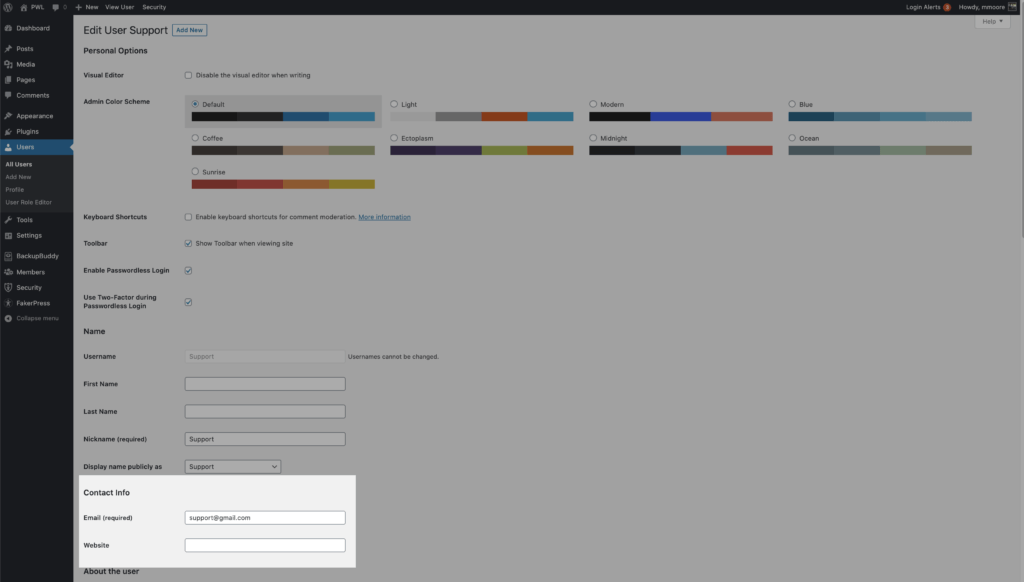
Kişinin yeni bir parola istemesine izin vermek için e-posta adresini güncelleyin ve ardından Geçici Ayrıcalık Yükseltme ayarlarını görene kadar aşağı kaydırın. Geçici Rolü Ayarla geçiş düğmesini tıklayın ve Yönetici öğesini seçin. Kullanıcı artık önümüzdeki 24 saat boyunca Yönetici erişimine sahip olacak. 24 saatin tamamına ihtiyaçları yoksa, kullanıcı profili sayfasından ayrıcalık yükseltmeyi iptal edebilirsiniz.
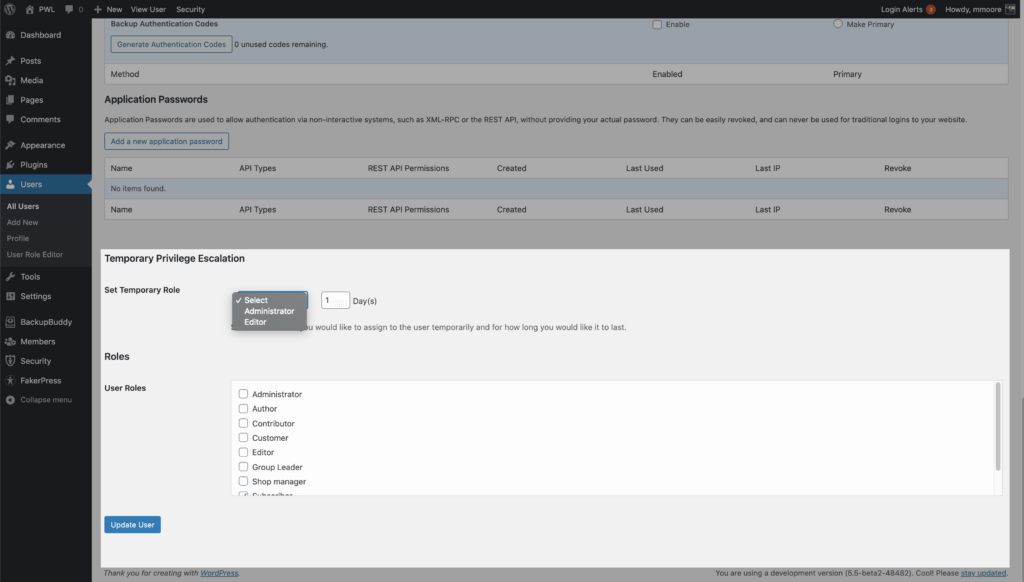
Toplama
Bir müşterinin sitesinde güvenliği yapılandırmak göz korkutucu olmak zorunda değildir. iThemes Security Pro, doğru kişilere doğru miktarda güvenlik uygulamak, hassas güvenlik bilgilerine erişimi yalnızca güvenliği yöneten kişilerle sınırlamak için ihtiyacınız olan araçları sağlar.
Michael, sitelerinizi güvende tutmanıza yardımcı olmak için her hafta WordPress Güvenlik Açığı Raporunu bir araya getiriyor. iThemes'te Ürün Müdürü olarak, iThemes ürün serisini geliştirmeye devam etmemize yardımcı oluyor. Dev bir inek ve teknik, eski ve yeni her şeyi öğrenmeyi seviyor. Michael'ı karısı ve kızıyla takılırken, çalışmadığı zamanlarda kitap okurken veya müzik dinlerken bulabilirsiniz.